شما اینجا هستید
چگونه رمز عبور روتر TP-Link را تغییر دهیم؟
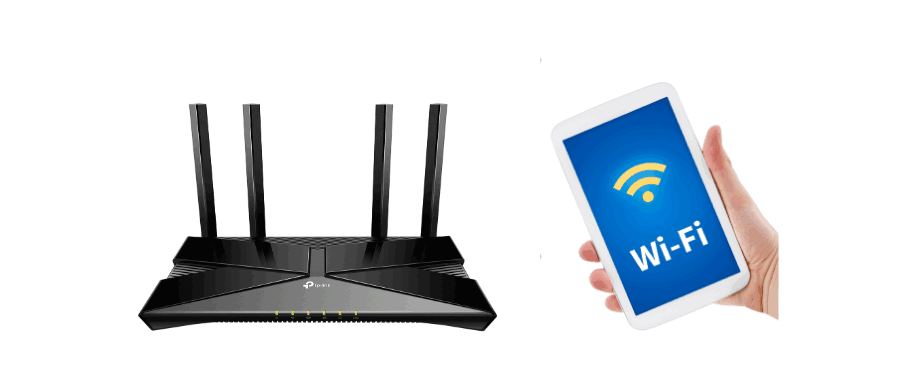
تغییر رمز عبور روتر یک گام مهم در محافظت از امنیت شبکه شما است. با تغییر رمز عبور می توانید از دسترسی غیرمجاز به شبکه خود جلوگیری کنید. در این آموزش، نحوه تغییر رمز عبور روتر TP-Link، از جمله رمز ورود و رمز عبور وای فای را راهنمایی می کنیم.
زمان کل: 5 دقیقه
تامین و ابزار:
- روتر
- تلفن همراه یا کامپیوتر
رمز ورود روتر TP-Link را تغییر دهید
به طور معمول، مراحل تغییر رمز ورود به روتر TP-Link به شرح زیر است:
1. اتصال به روتر: رایانه یا دستگاه تلفن همراه خود را از طریق WiFi یا اتصال سیمی به روتر متصل کنید.

2. یک مرورگر وب را باز کنید و آدرس IP روتر را وارد کنید: یک مرورگر وب در رایانه یا دستگاه تلفن همراه خود مانند Edge، Chrome، Apple Safari و غیره باز کنید. سپس آدرس IP روتر را در نوار آدرس مرورگر وارد کنید. که به طور کلی "192.168.1.1" یا "192.168.0.1" است، اما ممکن است بسته به مدل روتر متفاوت باشد. این آدرس ورود به سیستم را میتوانید در برچسب پایین روتر، کتابچه راهنمای کاربر یا دستورالعملهای آنلاین پیدا کنید.

3. ورود به رابط مدیریت روتر: نام کاربری و رمز عبور روتر برای ورود به رابط مدیریت روتر را وارد کنید.

4. گزینه "Modify Login Password" را بیابید: اگر از روتر قدیمی TP-Link استفاده می کنید، می توانید روی "System Tools" → "Modify Login Password" در رابط مدیریت روتر کلیک کنید. اگر از روتر مدل جدید TP-Link استفاده می کنید، می توانید روی "تنظیمات پیشرفته" → "مدیریت دستگاه" → "تغییر رمز ورود به سیستم" کلیک کنید.

5. رمز عبور جدید را وارد کنید: نام کاربری و رمز عبور اصلی و نام کاربری و رمز عبور جدید را همانطور که از صفحه خواسته می شود وارد کنید.
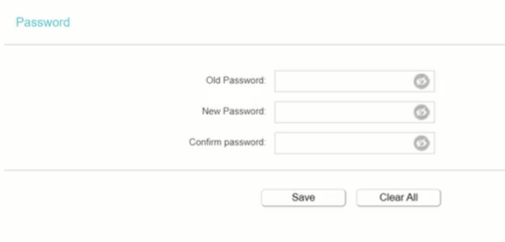
رمز وای فای روتر TP-Link را تغییر دهید
تغییر رمز عبور وای فای روتر TP-Link همچنین مستلزم ورود به صفحه مدیریت روتر است. به طور معمول، مراحل تغییر رمز عبور وای فای روتر TP-Link به شرح زیر است (3 مرحله اول مانند تغییر رمز ورود به سیستم است):
1. اتصال به روتر: رایانه یا دستگاه تلفن همراه خود را از طریق WiFi یا اتصال سیمی به روتر متصل کنید.

2. یک مرورگر وب را باز کنید و آدرس IP روتر را وارد کنید: یک مرورگر وب را در رایانه یا دستگاه تلفن همراه خود مانند Edge، Chrome، Apple Safari و غیره باز کنید. سپس آدرس IP روتر را در نوار آدرس مرورگر وارد کنید. که به طور کلی "192.168.1.1" یا "192.168.0.1" است، اما ممکن است بسته به مدل روتر متفاوت باشد. این آدرس ورود به سیستم را میتوانید در برچسب پایین روتر، کتابچه راهنمای کاربر یا دستورالعملهای آنلاین پیدا کنید.

3. ورود به رابط مدیریت روتر: نام کاربری و رمز عبور روتر برای ورود به رابط مدیریت روتر را وارد کنید.

4. گزینه "Wireless Settings" را بیابید: اگر از روتر قدیمی TP-Link استفاده می کنید، می توانید روی "Wireless Settings" → "Wireless Security Settings" → "WPA-PSK/WPA2-PSK" → AES را به عنوان انتخاب کنید. الگوریتم رمزگذاری در رابط مدیریت روتر. اگر از روتر مدل جدید TP-Link استفاده می کنید، می توانید مستقیماً روی "تنظیمات بی سیم" در رابط مدیریت روتر کلیک کنید.

5. یک رمز عبور WiFi جدید وارد کنید: نسخه قدیمی تر روتر TP-Link عموماً رمز عبور PSK و نسخه جدیدتر به طور کلی رمز عبور بی سیم نامیده می شود. رمز عبور معمولاً کمتر از 8 کاراکتر تنظیم می شود.

6. ذخیره و اعمال تنظیمات جدید: پس از وارد کردن رمز عبور جدید، روی «ذخیره» کلیک کنید. برخی از روترها برای اعمال تنظیمات نیاز به راه اندازی مجدد دارند، که می تواند با کلیک کردن روی "ابزارهای سیستم" → "راه اندازی مجدد روتر" انجام شود.

 IP
IP


